Откриване на драйвери. Най-добрата програма за актуализиране на драйвери
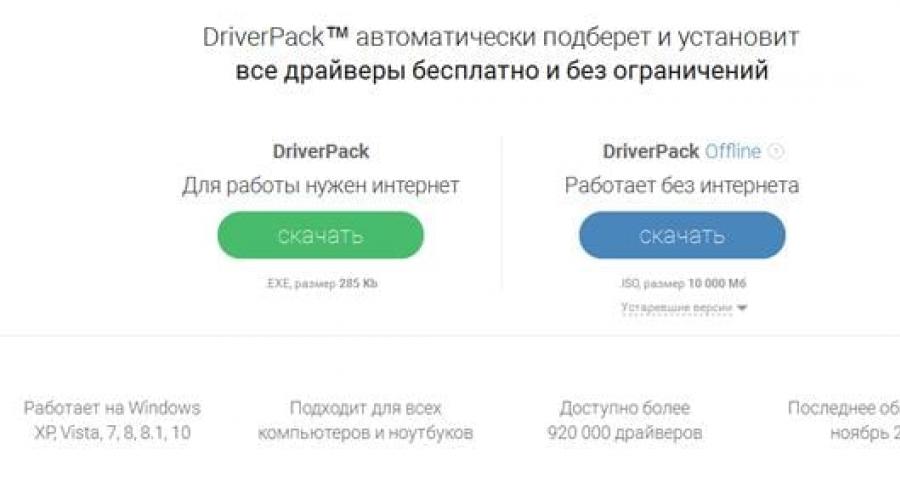
На компютър или лаптоп. Статията обхващаше предимно ръчни методи за инсталиране, тъй като всеки трябва да знае това. Включително неопитни потребители (всеки някога е бил начинаещ).
Не е необходимо обаче да ги инсталирате ръчно. В крайна сметка днес има специални програми за инсталиране и актуализиране на драйвери, които ще направят всичко за вас. Няколко кликвания на мишката, 15-30 минути време - и всичко ще бъде конфигурирано на вашия компютър или лаптоп: интернет, звук, видеокарта.
Програми за автоматична актуализациядрайверите са подходящи за всички компютри и лаптопи - Acer, Asus, Samsung, Lenovo, HP и др. Тук няма изключения. Работят и на всички операционни системи - Windows XP, 7, 8, 10.
Но има едно предупреждение: с течение на времето онлайн инсталаторите постепенно се актуализират. И може би по-новите версии няма да поддържат Windows 7 или XP. Ето защо, преди да инсталирате мениджъра на драйвери, моля, прочетете Системни изисквания(по-специално елемента "Поддържани операционни системи").
Първо страхотна програма(на руски) - . Има няколко версии на тази помощна програма, включително безплатна. Неговите възможности са повече от достатъчни за обикновените потребители.
Предимства на програмата Driver Booster:
- бързо сканиране на компютър (или лаптоп);
- показване на приоритета на актуализиране на устройства (показва кои е желателно да се актуализират незабавно);
- инсталацията се извършва във фонов режим: натискате един бутон и можете да се занимавате с работата си.
Също и това безплатен мениджърдрайверът автоматично създава точка за възстановяване на системата. И ако възникне някакъв вид повреда, можете лесно да се върнете към предишната работна версия.
Друг безплатна програмаза търсене на драйвери - . Считан за един от най-добрите. На потребителите се предлагат 2 инсталатора за избор - онлайн и офлайн. И можете да изберете всеки (въз основа на ситуацията).

Например, ако имате нужда от безплатна програма за инсталиране на драйвери без интернет, тогава трябва да изтеглите офлайн инсталатор. Това е ISO файл, по-голям от 11 GB (може да бъде отворен чрез Daemon Tools). Може би това е доста, но ще имате програма с всички драйвери под ръка. И ще продължи поне година. Просто трябва да го запишете на USB флашка и можете да го използвате, ако е необходимо.
Ако не искате да изтеглите това голям файл, и има интернет на лаптопа, тогава можете да използвате онлайн инсталатора. Тежи около 300 Kb.

Използването на тази помощна програма е доста просто. Стартирайте Driver Pack Solution (всяка версия), изчакайте да сканира системата и да издаде отчет. Премахнете отметките от ненужните елементи и щракнете върху „Актуализиране“. След 15-20 минути всичко ще е готово.
Driver Pack Solution също се инсталира допълнителен софтуер: браузъри, архиватори и др. Ако това не е необходимо, не забравяйте да премахнете отметките от съответните квадратчета.
Опитвам . Тази помощна програма обаче работи и на Windows 7, 8 и 10.
Едно от основните му предимства е, че може да намира драйвери за неизвестни устройства, които Windows не може да разпознае по никакъв начин. Тази опция многократно е спасявала собствениците на компютри и лаптопи.

Други негови предимства:
- бързо сканиране - около 2 минути;
- автоматично търсене и актуализиране на драйвери;
- прост интерфейс на руски език;
- Инсталаторът отнема само 21 MB.
3DP мрежа
Друга програма е 3DP Net. Препоръчва се за използване, ако има проблеми с мрежовите контролери. Тоест, ако след преинсталиране на ОС се определят като неизвестно устройство, опитайте този инсталатор.

3DP Net заема много малко място, така че можете да го изтеглите и от телефона си. Да, и тази програма работи за инсталиране на драйвери без интернет. И най-важното: поддържа много мрежови карти. Дори ако имате инсталиран рядък модел, помощната програма пак ще инсталира универсален драйвер и ще се появи интернет.
Основна характеристика: тя знае как да прави резервни копия, т.е. запазете всички предварително инсталирани драйвери за Windows.

Тази функция е много полезна при преинсталиране операционна система. Запазете вашите драйвери с ШофьорПроверка, инсталирай нов Windowsи след това възстановете всички данни от тази програма. И дори не е нужно да търсите нищо.
Основно предимство: сканира системата много бързо. Буквално за 10-20 секунди! Единственият недостатък е, че този мениджър на драйвери е включен английски език(въпреки че е доста лесен за използване).
След сканиране Прозорци дадениПомощната програма показва визуален отчет какво точно трябва да се актуализира. Драйверите се инсталират един по един.

Има 2 версии на инсталатора - Безплатна и PRO. Функциите на безплатната програма са повече от достатъчни, така че можете да я инсталирате, ако е необходимо.
Най-подходящ за тези, които не се доверяват на различните инсталатори и искат сами да контролират целия процес. Той се справя перфектно с тази задача.
Помощната програма ще сканира системата, след което ще ви даде връзки, откъдето можете сами да изтеглите драйверите. В резултат на това не е нужно да ги търсите на уебсайта на производителя: просто щракнете върху „Изтегляне“ и инсталирайте.

Между другото, ако имате нужда от програма за актуализиране на драйверите на видеокартата, най-добре е да използвате родната помощна програма. За моделите на Nvidia това е GeForce Experience(инсталира се автоматично при инсталиране на нов драйвер), а за моделите Radeon - AMD Gaming Evolved. В този случай се препоръчва да актуализирате драйверите за видеокартата чрез тях (без да използвате инсталатори на трети страни).
Не всички потребители са добре запознати с компютъра. Когато трябва да инсталират софтуер за компютърен хардуер, те имат въпрос: „Има ли помощна програма за инсталиране на драйвери за Windows 7?“
Софтуер за инсталиране на драйвери
Разработени са много такива помощни програми и програми. Помислете за ТОП 5 на най-добрите инструменти за инсталиране на дърва за огрев на компютър.
Гениален драйвер

Driver Genius е чудесно приложение за онлайн инсталациядрайвери на Windows 7. Има няколко полезни функции:
- Създайте резервно копие на инсталираните драйвери.
- Търсене и извозване на неработещи, дефектни дърва за огрев.
- Вижте информация за хардуера, инсталиран на вашия компютър.
Единственият минус на програмата е нейната цена, равна на $29,95.

Това приложение е създадено от един от разработчиците Решение за пакет драйвери. Съдържа огромна софтуерна база. Има две версии на Snappy Driver Installer:
- Lite. Приложението изтегля необходимите дърва за огрев от интернет.
- пълен. Програмата вече съдържа обширна софтуерна база. Такъв комплект за разпространение тежи около 40 GB.
Приложението е безплатно и поддържа много езици.

Auslogix Driver Updater е друго добро решение за автоматично инсталиране на драйвери на Windows 7. Има приятен интерфейс и добър скенерсистеми. Единственият минус е, че програмата е платена и е невъзможно да актуализирате драйвери без закупуване на лиценз.

Последното приложение в моя преглед е Mohican Driver. Сред неговите функции си струва да се отбележи:
- Идентификация на оборудване, търсене и инсталиране на софтуер.
- Създайте резервно копие на софтуера.
- Премахване на дърва за огрев.
- Откриване на неизвестни устройства.
Можете да използвате Driver Magician безплатно за 13 дни, след което трябва да закупите лиценз.
Заключение
Ако не искате ръчно да търсите софтуер, използвайте програмите за автоматично инсталиране на драйвери за Windows 7 от този ТОП.
Драйверите, като програми, които контролират компютърния хардуер и някои виртуални устройства, са един от най-важните компоненти на цялата система. И за правилната работа на цялото оборудване, те трябва да бъдат инсталирани и актуализирани своевременно. Каква програма за търсене на драйвери и инсталирането им в системата е най-подходяща за такива процедури? Нека анализираме този проблем и да се спрем на инструментите, предлагани от системите на Windows, както и на най-популярните софтуерни продукти на трети страни.
Инсталиране на драйвери чрез Windows
На етапа на инсталиране на системата или в случай на някои повреди в работата на устройствата, те могат да използват собствени средствасистеми. Вградената програма за намиране и инсталиране на драйвери за Windows работи на базата на собствена база данни, която може да се съхранява на твърд диск на компютър или инсталационен дистрибутор на оптичен или USB носител.
Достъпът до този системен инструмент може да бъде получен от "Диспечер на устройства", който се извиква чрез "Контролен панел" или командата devmgmt.msc в конзолата "Изпълнение". Тук е достатъчно да изберете желаното устройствои след това използвайте контекстното меню или лентата със свойства, където е избрана актуализацията на драйвера. Но за някои нестандартни устройства използването на тази база данни не е възможно, тъй като системата инсталира най-подходящия драйвер от нейна гледна точка, а не този, който може да е необходим. В допълнение, този инструмент не актуализира автоматично драйвери (само по искане на потребителя).
Рейтинг на програми за намиране и инсталиране на драйвери
По този начин, за частична или пълна автоматизация на процеса на актуализиране на драйвери, трябва да използвате програми на трети страни, най-популярните от които са:
- Решение за пакет драйвери.
- усилвател на драйвера.
- SlimDrivers.
- Скенер за драйвери.
- Driver Genius Pro и др.
Решение DriverPack
Смята се, че тази помощна програма е най-добрата програма за намиране и инсталиране на драйвери. Първо, това е абсолютно безплатно. Второ, неговата база данни с информация за всеки от известните типове устройства е най-пълната. Трето, приложението актуализира драйверите изключително чрез търсене в официалните ресурси на производителите на оборудване в Интернет.

Ако обаче няма връзка, но ако има диск с дистрибуторския комплект, който освен инсталационни файлове, включва същата база данни с драйвери, можете да използвате този инструмент. Сканирането се извършва в автоматичен режим, след което ще бъдете подканени да инсталирате или актуализирате драйверите за съответния хардуер. Ако драйверът ще бъде инсталиран с помощта на системните инструменти, на етапа на избор на местоположението, от което ще се извърши инсталацията, ще трябва да посочите подходящия носител.
Програма за автоматично търсене и инсталиране на драйвери windows driver booster
На второ място беше помощна програма за драйверибустер. Тази програма за търсене на драйвери и автоматичното им инсталиране донякъде напомня на предишния пакет, но за разлика от него няма собствена база данни с драйвери, а работи изключително през Интернет.

Можете да инсталирате както безплатната безплатна версия, така и платената Pro версия, която има разширена поддръжка на драйвери. Но се нуждае от лиценз, който струва около 400 рубли и е валиден за една година. На практика обаче е достатъчна обикновената версия на Free, която се справя също толкова добре със задълженията си. Вярно е, че понякога потребителят ще наблюдава постоянната поява на съобщения за актуализиране на самата програма, но няма за какво да се притеснявате.
Тънък драйверен пакет
Тази програма намира драйвери и ги инсталира на всички компютърни устройствадонякъде прилича на предишни помощни програми, но има редица функции.

Една от най-удобните функции е, че драйверите могат да бъдат архивирани, ако е необходимо. В допълнение към всичко, приложението, когато сканира, не само определя устройствата, за които трябва да инсталирате или актуализирате драйвери, но също така показва остарели компоненти, които могат да бъдат премахнати от системата, така че техните ключове да не запушват системния регистър и самите драйвери не предизвикват конфликти след актуализиране. В същото време програмата премахва остарелите драйвери самостоятелно и напълно автоматично без намеса на потребителя.
Помощни програми Driver Scanner и Driver Genius Pro
Тези две помощни програми са много сходни една с друга, но първата е безплатна и е предназначена за обикновения потребител поради почти пълната автоматизация на всеки процес, а втората е налична в платена версияи има някои страхотни функции (въпреки че можете да използвате много функционална демо версия за преглед).

Сред техните характеристики може да се отбележи сериозна система за създаване на резервни копия на драйвери, но Driver Genius Pro, програма за търсене на драйвери и инсталирането им на компютър, има способността да създава резервно копие на пълен пакет от инсталирани или актуализирани драйвери под формата на обикновени ZIP архиви, саморазархивиращи се SFX архиви или дори под формата на EXE формат на инсталатори, което прави процеса на възстановяване по-бърз и по-надежден.
Какво да предпочетете?
Какво да изберете от всичко, което се предлага на пазара на софтуер днес, за да автоматизирате процесите на търсене, инсталиране и актуализиране на драйвери? Мисля, че първите две програми (DriverPack Solution и Driver Booster Free) са по-подходящи за обикновения потребител, тъй като са напълно лесни за използване и са безплатни. Останалите помощни програми са предназначени предимно за създаване на резервни копия след търсене на драйвери или интегрирането им в системата. Тук си струва да се отбележи, че помощната програма Driver Genius Pro е по-предназначена за тези, които поради спецификата си много често трябва да ремонтират или конфигурират компютърно оборудване на професионално ниво. Програмите SlimDrivers и Driver Scanner са „заточени“ за използване от обикновени потребители, които в допълнение към автоматичното актуализиране или инсталиране на драйвери също искат да получат прост инструмент за архивиране за евентуално последващо възстановяване в случай на системни повреди.
+ + + + +Наличието на подходящи драйвери за вашите устройства е много важно за правилното функциониране компютърна система, както и свързани хардуерни устройства. Драйверите са ключов компонент на компютърната система, но ние често забравяме за тях, което може да доведе до различни проблеми с производителността в дългосрочен план. Актуализиране на драйвери до последна версияви помагат да извлечете най-доброто представяне от вашето оборудване. Но е вярно, повечето от нас не актуализират драйвери, освен ако не се предлагат от Microsoft Updates.
Тези безплатни програми за автоматично актуализиране на драйвери улесняват актуализирането на вашите драйвери. Използвайте такъв и няма да ви се налага да работите толкова много с Device Manager и няма да ви се налага да търсите правилния драйвер от производителя на вашия хардуер.
Важно: За да актуализирате драйвери, не е необходимо да използвате програми, те са предназначени за удобство, тъй като могат да се актуализират ръчно, например чрез изтегляне от уебсайта на производителя или с помощта на дисковете, които се доставят с покупката на компютър или лаптоп . В никакъв случай не трябва да плащате за тези програми.

Driver Booster е най-добрата безплатна програма за актуализиране на драйвери. Съвместим е с всички Windows версиии прави актуализирането на драйвери по-лесно.
Driver Booster може да бъде планиран за автоматично откриване на остарели драйвери. Когато се намерят нови актуализации, можете лесно да ги изтеглите от програмата Driver Booster, така че не е нужно да влизате в интернет браузър, за да ги вземете.
Преди да инсталирате драйвера, можете да видите как нова версиядрайверът се сравнява с текущо инсталирания драйвер, което е полезно.
Харесва ми, че Driver Booster създава точка за възстановяване, преди да инсталира драйвера, в случай че нещо се обърка с инсталацията.
В настройките има опция за инсталиране на драйвери във фонов режим, което скрива съветника за инсталиране и други изскачащи съобщения. Това е удобно, за да не се налага да кликвате толкова много прозорци, когато инсталирате нови драйвери.
програма на руски.
Driver Booster работи на Windows 10, 8, 7, Vista и XP.

DriverPack Solution има потребителски интерфейс, който е по-лесен за използване от повечето други в този списък. Има само няколко бутона и определено няма объркващи екрани или опции.
Тази програма поддържа групови изтегляния и автоматична инсталациятака че не е нужно да щракате през съветниците за настройка.
Когато за първи път отворите DriverPack Solution, можете автоматично да изтеглите и инсталирате всички драйвери или ръчно да изберете кои искате да актуализирате.
DriverPack Solution също има основна системна информация, както и програма за изтегляне на софтуер, която може да инсталира някои препоръчани програми на вашия компютър.
програма на руски.
Решението DriverPack поддържа Windows 10, 8, 7, Vista и XP.

Snappy Driver Installer е друг безплатен инструментза актуализиране на драйвери, което е малко подобно на решението DriverPack, изброено по-горе.
Можете да изтеглите няколко драйвера наведнъж за различни устройства. Веднъж изтеглена, програмата ви дава незабавен достъп за инсталиране на актуализации... със или без интернет връзка.
Snappy Driver Installer е много лесен за използване и дори не изисква инсталация. Това означава, че можете да използвате нещо като външно харддискза транспортиране и инсталиране на изтеглени драйвери на всеки друг компютър.
програма на руски.
Snapper Driver Installer също така няма реклами, не ограничава скоростта на изтегляне и може да инсталира толкова драйвери, колкото са ви необходими, без никакви ограничения.
Тази програма работи както с 32-битови, така и с 64-битови версии на Windows 10, Windows 8, Windows 7, Windows Vista и Windows XP.

DriverHub е наистина лесен за използване, защото изтегля и инсталира драйвери вместо вас и има цял програмен раздел, посветен на възстановяването, ако нещо се обърка.
Самата програма има изчистен интерфейс с няколко бутона на менюто. В настройките има няколко опции за промяна на папката за изтегляне и деактивиране на проверката за актуализации на програмата.
Можете да опростите нещата и да инсталирате всичко, което DriverHub препоръчва, или можете да отидете на разширен режим,за да изберете кои драйвери да получите, вижте номерата на версиите и инсталирайте алтернативни драйвери (т.е. нов драйверно не и текущата версия).
глава " Полезни програми » DriverHub не е свързан с драйвера, но включва някои полезни връзки към Windows помощни програмикато управление на дискове, диспечер на задачи, настройки на захранването, настройки на дисплея и др.
програма на руски.
Цена: Безплатно
Забележка:може да бъдете помолени да инсталирате друга програма по време на настройката, като например в уеб браузър или нещо друго. Можете да премахнете отметката от това поле, ако искате само DriverHub без допълнителен софтуер.
Уебсайтът на DriverHub казва, че ще работи на Windows 10, Windows 8 и Windows 7.

DriversCloud (наричан по-рано Ma-Config) е безплатна уеб услуга, която съдържа подробна информацияза вашето оборудване и софтуер, включително остарели драйвери.
Работи чрез изтегляне на програма, която позволява на уеб браузър да събира информация от вашия компютър.
На уебсайта можете да намерите категории като анализ на BSOD, моите драйвери, автоматично стартиране, мрежова конфигурацияи други области, които можете да разглеждате.
програма на руски.
Цена: Безплатно
Когато трябва да актуализирате драйвера, можете да видите пълна информациякои данни на новия драйвер съответстват на инсталирания драйвер. Можете да видите номера на версията, производителя, името и датата INF файли ID на хардуера.
Потребителите на Windows 10, 8, 7, Vista, XP и Windows 2000 могат да инсталират DriversCloud.
програма на английски.
Цена: Безплатно
Двоен шофьор

Когато използвах Driver Talent, забелязах, че самата програма се инсталира на моя компютър за по-малко от пет секунди и повечето актуализации на драйвери се зареждат много бързо, което беше хубаво.
Driver Talent може да се инсталира на Windows 10, 8, 7, Vista и XP.
Безплатен шофьор скаут

Free Driver Scout е невероятен шофьор, защото предоставя истинска автоматична актуализация .
Това означава, че програмата автоматично ще сканиравсички необходими актуализации, автоматично товариактуализации и след това автоматично установявабез да се изисква от вас да предоставите каквито и да било данни, които не могат да се кажат за никоя друга програма в този списък.
Драйверите на устройства могат да бъдат изключени от сканиране чрез безплатен шофьорРазгледайте, за да не се показват като нужда от актуализация в бъдеще.
Друга страхотна функция в Free Driver Scout е възможността да Резервно копиеи възстановяване на драйвери. Програмата ви позволява да създавате резервни копиянякои или всички ваши драйвери и след това лесно да ги възстановите отново, ако е необходимо.
Също така в Free Driver Scout е включен изключително полезен инструмент, наречен " Инструмент за мигриране на ОС". Ще стартирате този инструмент, ако възнамерявате да инсталирате друга операционна система на вашия компютър. Windows система. Той ще намери драйверите на устройството за новата операционна система и ще ги съхрани на персонализирано място, като например флаш устройство. След това, когато имате инсталирана различна операционна система Windows, можете да използвате същия инструмент, за да поправите тези драйвери, специфични за операционната система, така че да не се налага да се притеснявате отново да намерите драйвери на устройства.
Забележка.Въпреки че Free Driver Scout е много хубава програма, той не намери толкова много остарели драйвери, като Driver Booster, поради което избрах това място за това в списъка.
Тествах Driver Scout v1.0 на Windows 10, но работи и на Windows 8, 7, Vista и XP.
DriverMax

DriverMax е безплатна програма за Windows, която може да актуализира остарели драйвери. За съжаление, той е ограничен в няколко области.
В допълнение към актуализирането на по-стари драйвери, DriverMax може да архивира някои или всички инсталирани драйвери, да възстанови резервни копия на драйвери, да върне обратно драйвери и да идентифицира неизвестен хардуер.
Открих, че DriverMax е намерен значително голямо количествоостарели драйвери, отколкото всяка друга програма в този списък. Проверих номерата на версиите спрямо инсталираните драйвери и всички те изглеждаха като валидни актуализации.
Забележка. DriverMax може да изтегли само два драйвера на ден и 10 драйвера на месец и може да изтегли само един драйвер наведнъж. Все още можете проверкаостарели драйвери, но вие сте ограничени до това колко можете наистина Изтегли. Говоря повече за това защо това не е толкова лошо, колкото може да изглежда.
DriverMax намира драйвери за Windows 10, 8, 7, Vista и XP.
DriverIdentifier

DriverIdentifier е изключително проста, но много полезна безплатна програма за актуализиране на драйвери.
Можете да сканирате за драйвери, ако нямате интернет връзка, което е чудесно, ако драйверът на вашата мрежова карта не работи. Когато проверката приключи, DriverIdentifier ще съхрани списъка с драйвери в HTML файл.
Просто отворете файла на вашия компютър на коготоима интернет връзка, така че уебсайтът на DriverIdentifier може да прави кръстосани препратки към резултатите с техните бази данни. Драйверите, които трябва да се актуализират, ще имат връзка актуализациидо тях.
Също достъпно преносима версия DriverIdentifier.
Забележка.За да изтеглите актуализации на драйвери, трябва да създадете безплатен сметкав DriverIdentifier.
DriverIdentifier намира драйвери за windows 10, 8, 7, Vista и XP.
Device Doctor е наистина проста и лесна за използване програма за актуализиране на драйвери. Може да се изтегли като редовна програмаили преносим, който не изисква инсталация.
Можете да планирате сканиране, за да проверите за остарели драйвери и след това, когато бъде намерена актуализация, ще бъдете отведени до уебсайт, за да я изтеглите ръчно.
Тъй като трябва да изтеглите актуализации извън Device Doctor, понякога може да се наложи да разопаковате файловете на драйвера, преди да ги използвате. Можете да направите това с инструмент за разархивиране на файлове като този, включен в Windows, или инструмент на трета страна като 7-Zip.
Устройството Doctor е ограничено до изтегляне само на един драйвер на ден. Той е предназначен да намира драйвери за Windows XP до Windows 10.
Ако знаете повече добри програмиза автоматично актуализиране на драйвери, моля, пишете в коментарите.
Потребителите често срещат проблеми, които не са свързани с „бъгове“ в програмите или операционната система, а с драйвери. Например, при липса на драйвер за мрежова карта, няма да можете да настроите интернет връзка, но неправилно инсталиран драйвервидео карта означава, че няма да стартирате никаква игра.
Специалистите, които често настройват компютри и лаптопи, познават този проблем от първа ръка. Тази статия ще ви запознае с най-ефективните приложения за актуализиране на драйвери. И така, нека започнем да настройваме вашия компютър.
Решение за пакет драйвери
Решение за пакет драйвери(решение за пакет драйвери) - един от най-добрите помощни програмиза актуализиране на драйвери. Програмата е във формат ISO изображение. Това виртуален дисккойто се отваря през специална програма(например Daemon Tools или Alcohol 120%). ISO изображениеима голям обем (около 11 GB). Но има версия, която заема много по-малко място и изисква интернет, за да работи.
Важна характеристика на приложението е, че може да се използва на компютри, където няма интернет връзка. Много други програми за актуализиране на драйвери трябва да са онлайн, за да се изтеглят от там. правилен драйвер. И това е основното предимство: изтегляте изображението само веднъж и го използвате.

Отворете изтегления файл и програмата автоматично ще провери вашия компютър. Въз основа на резултатите от сканирането се издава доклад с приблизително следната проба (на екранната снимка по-долу):

Потребителят трябва да постави отметки в квадратчетата на драйверите за инсталиране и да щракнете върху бутона, за да започне операцията. Някои потребители предпочитат да кликнат върху " Актуализирай всички". Такава операция отнема не повече от 10-15 минути, след което компютърът или лаптопът получава всички необходими драйвери. В някои случаи трябва сами да търсите редки драйвери, тъй като те може да не са в базата данни на програмата. Това обаче се случва рядко - в края на краищата монтажът е доста голям.
усилвател на драйвера
Удобна рускоезична програма с безплатна версия. Той бързо ще сканира вашия компютър и ще идентифицира старите драйвери.
Помощната програма не само ще покаже остарели драйвери, но и ще маркира критичността на актуализацията, тоест онези драйвери, които силно се препоръчва да бъдат актуализирани възможно най-скоро.

Характеристика на приложението е възможността за актуализиране на драйвери във фонов режим. Натискате един бутон и програмата стартира инсталацията. Автоматично се създава контролна точка за връщане на системата в работно състояние в случай на неуспешно инсталиране на нови драйвери.

Ако често трябва да се справяте с драйвери (професионално се занимавате с настройка на компютри, актуализиране на програми), тази помощна програма ще бъде много търсена във вашия софтуерен пакет.
Проверка на драйвери
Невъзможно е да не споменем това полезна програма. Представете си ситуацията: на път сте да преинсталирате операционната система Windows, но не сте запазили работещи драйвери за вашите устройства. Това приложение ви позволява да създавате резервни копия (backup) на всички активни драйвери, които се използват, и след това да ги възстановите в нова операционна система. В такива ситуации програмата е незаменима!
Помощната програма е много лесна за използване. Стартирайте го и той ще ви подкани да извършите сканиране на системата. Пример за екранна снимка:

След като сканирането приключи, програмата ще предостави отчет за това кои драйвери трябва да бъдат актуализирани.

Тънки драйвери
Проста и безплатна програма за проверка на драйвери и тяхното актуализиране.
Не може да инсталира драйвери във фонов режим, но бързо ще сканира HDDи ще издаде списък с директни връзки към нови драйвери. Естествено, това спестява много време.

Тук програмата намери 5 остарели драйвери и предлага да ги актуализира.

DriverMax
Друга проста и бърза програма за намиране и актуализиране на драйвери. Сканирането на вашия компютър отнема само 10-20 секунди. Има две версии на помощната програма: безплатна и професионална. За домашна употребадоста безплатно.
Интерфейсът е на английски, но няма затруднения - всичко е интуитивно. При първото стартиране програмата предлага сканиране на системата. Щракнете върху бутона, за да започнете процеса на сканиране.

Когато сканирането приключи, DriverMax генерира отчет с препоръки, показващ кои драйвери трябва да бъдат актуализирани. Докладът е много подробен и разбираем.

